
Windows.old er en katalog som inneholder data og filer som er igjen fra den forrige installasjonen av Windows Windows. Mange brukere, etter at du har oppdatert OS til Windows 10 eller installasjon av systemet, kan det oppdage denne katalogen på systemdisken, som også opptar mye plass. Det er umulig å fjerne det på konvensjonelle måter, så det er ganske logisk om hvordan du blir kvitt mappen som inneholder gamle vinduer.
Slik fjerner du Windows.old
Vurder hvordan du kan slette en unødvendig katalog og frigjøre diskplassen til en personlig datamaskin. Som allerede nevnt, kan Windows.old ikke fjernes som en vanlig mappe, så for dette formål brukes andre vanlige systemverktøy og tredjepartsprogrammer.Metode 1: CCleaner
Det er vanskelig å tro, men Mega Popular Utility CCleaner er i stand til å ødelegge kataloger som inneholder filer med gamle vinduer. Og for dette er det nok å oppfylle bare noen få tiltak.
- Åpne verktøyet og i hovedmenyen, gå til "Rengjøring" -delen.
- På Windows-fanen, i delen "Annet", merk av delen "Old Windows Installation" og klikk på Rengjøringsknappen.

Metode 2: Diskrengjøringsverktøy
Deretter vil vanlige systemverktøy bli vurdert å fjerne Windows.old. Først av alt, anbefales det å bruke diskrengjøringsverktøyet.
- Trykk på "Win + R" på tastaturet, og i vinduet Kommandoutføringsvinduet, ring CleanMgr-strengen, og klikk deretter på "OK" -knappen.
- Kontroller at systemdisken er valgt, og klikk også OK.
- Vent til systemet vil evaluere filene som kan rengjøres og opprette en minnepinne.
- I vinduet "Diskrengjøring" klikker du på "Clear System Files" -elementet.
- VELLER SELSKAPET SYSTEMET.
- Recote "Forrige vinduinnstillinger" -elementet og klikk OK.
- Vent til fjerningsprosedyren er fullført.
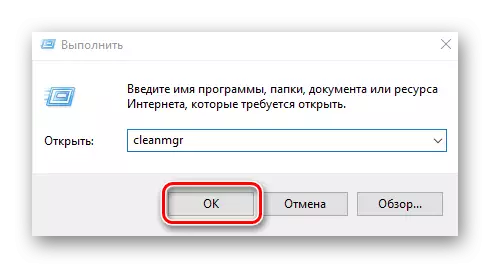




Metode 3: Fjerne diskegenskapene
- Åpne "Utforsker" og klikk på høyre museknapp på systemdisken.
- Velg "Egenskaper" -elementet.
- Deretter klikker du på "Rengjøre disken".
- Gjenta handlinger 3-6 i den forrige metoden.

Det er verdt å merke seg at metoden 2 og metode 3 bare er alternative alternativer for å ringe samme diskrengjøringsverktøy.
Metode 4: Kommandolinje
Flere erfarne brukere kan dra nytte av fjerningskatalogen for Windows Gamle via kommandolinjen. Prosedyren er som følger.
- Gjennom høyre klikk på "Start" -menyen, åpne kommandoprompten. Gjør det du trenger med administratorrettigheter.
- Skriv inn RD / S / Q% SystemDrive% \ windows.old streng
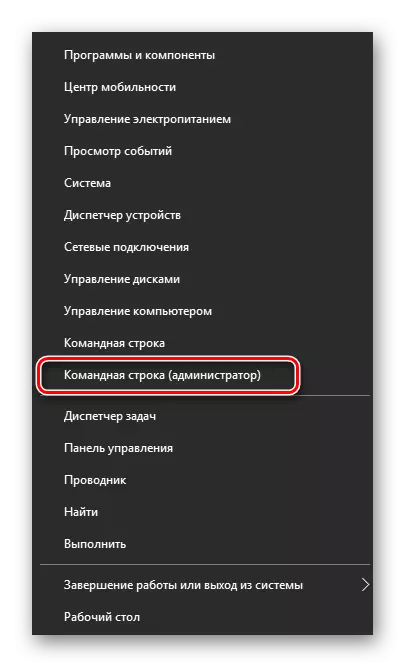
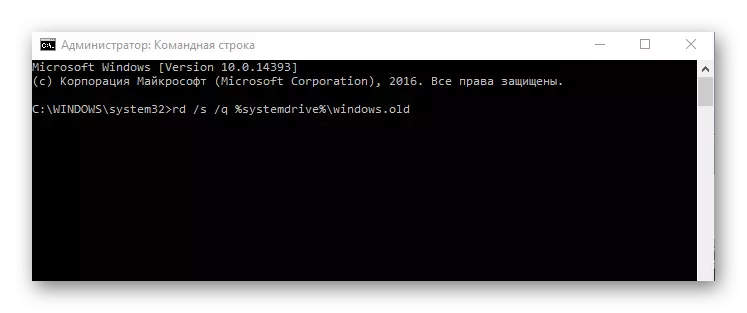
Alle disse metodene kan rengjøres av en systemdisk fra gamle vinduer. Men det er verdt å merke seg at etter å ha slettet denne katalogen, vil du ikke kunne rulle tilbake til den forrige versjonen av systemet.
